怎样在Word中插入艺术字.ppt
插入艺术字ppt课件

.
6
各式各样的艺术字
• 永不言弃#
#无可取代@ 给力~
让成绩飞%
.
7
四、艺术字与文章混排的范例
第一个红色的是福娃“欢”,以奥运圣火为原型, 代表太阳;第二个黑白相间的是福娃“晶”,原 型为国宝大熊猫,代表森林;此外还有原型为鱼 儿的福娃“贝”,代表海洋;(原型为藏羚羊的 福娃“莹”,代表草原;)原型为燕子的福娃 “妮”,代表天空;这五个福娃从色彩上正好呼 应了奥运五环的红、橙、蓝、绿、黑,而他们的 名字谐音连起来旗号是“北京欢迎你”。
.
4
二、艺术字的简单调整
请同学们使用“艺术字”工具 栏左边第二个按钮, 改变刚才插 入的艺术字(字体、字号、及 内容)效果如屏幕所示。
~永不言弃~
.
5
三、以数字的动画效果
1.选定艺术字 2.调整艺术字位置和大小 (1)移动艺术字、改变艺术字大小 (2)改变艺术字的字体、字号、及 内容 (3)改变艺术字的样式,调整倾斜 或扭曲、旋转艺术字
插入艺术字
.
1
艺术字欣赏
《从百草园到三味书屋》
~鲁 迅ຫໍສະໝຸດ .2作品欣赏
丑小鸭(⊙o⊙)
.
3
一、插入艺术字方法
(1)在“艺术字”工具栏上选择 “插入艺术字”按钮 (最左边),弹出“艺术字”字库 的选择框。 (2)在字库里面任选一种样式,出 现编辑艺术字的对话框。 (3)选择艺术字的大小和字体,在 对话框内输入“永不言弃”,按确 定。
福娃奔向2008
小提示:利用“艺术字”工具栏中的“文字环绕” 命令。
.
8
任务:
• 自己制作一个带有艺术字各种形式的幻 灯片,
• 你可以吗?加油哦~ • 小提示:你的艺术字可以是各种方向的。
推荐-在Word中插入图片和艺术字课件 精品

B、双击需设置格式的图片。
C、1)选中图片,2)单击“格式”→“图 片…”菜单命令,可打开“设置图片格式” 对话框。
D、也可以使用“图片”工具栏中的“设置 图片格式”按钮。打开“设置图片格式” 对话框,出如图所示
(2)单击“图片”标签,可对图片进行 裁剪、设置颜色、亮度等。
尊敬的 老师 九月的节日,没有洁白的玉兰,没有华贵 的牡丹,唯有淡淡而悠长的桂花香气,就 象呕心沥血、无私奉献的老师!
老师,祝您节日愉快!
你的学生
2010年9月8日
在Word中插入图片和艺术字
主讲人:王丽华
【教学目的】:
1. 掌握在word中插入图片和艺术字 的方法
2. 掌握word中图片和艺术字的编辑
2、多个图形的选定: 法一:选定第一个图形再按住shift+选第2、3、 4……n个图形。 图片的移动、缩放、复制
单击图片后,在图片周围会出现八个小方块,然 后作如下操作:
1)移动:按住鼠标左小方块处,待鼠标箭头 变为双向箭头时,拖曳边框,可以放大或缩 小图片。
❖艺术字的编辑
(1)艺术字的移动、缩放、复制及删除与图片的 操作一致
(2)艺术字的编辑可用艺术字工具栏
艺术字字符间距
插入艺 术字
艺术字 库
设置艺术 字格式
艺术字 形状
文字 环绕
艺术字
字母高 度相同
艺术字竖 排文字
艺术字对齐方式
❖在word中插入图片的方法
1、打开一个已有的word文档,将光标移到需 要插入图片的地方
2、单击菜单“插入→图片→来自文件…”
3、在“插入图片”对话框中选择所需图片, 再单击“插入”即可
word中使用艺术字的两种方法.doc

word中使用艺术字的两种方法word中使用艺术字方法一
步骤一:打开电脑后,打开word或者PowerPoint软件。
找到最上面一栏的插入选项,点击插入之后,再走到艺术字这个选项。
word中使用艺术字方法图1
步骤二:点击艺术字的那个三角形,会出现很多种艺术字的类型样式。
根据自己的喜好,选择一种样式,然后在规定的文本框里输入自己要编辑的文字。
word中使用艺术字方法图2
步骤三:编辑好了之后,再将光标停在艺术字的文本框里面。
接着在窗口的最上面那一菜单栏里面会出现一个菜单选项绘图工具--格式,单击它。
word中使用艺术字方法图3
步骤四:之后再格式选项的下面右方找到文本效果,点击文本效果后面的三角形,会出现很多种样式。
word中使用艺术字方法图4
步骤五:几种选项的效果都是叠加的,用鼠标指着转换选项,之后再用鼠标指着转换后面的选项时,会有预览效果,如果满意就单击该效果。
word中使用艺术字方法图5
word中使用艺术字方法二
步骤一:新建一个wps页面。
word中使用艺术字方法图6
步骤二:作出如图所示的选择。
word中使用艺术字方法图7
步骤三:最后就有艺术字的效果了。
word中使用艺术字方法图8。
word插入艺术字.ppt

我们以做一张电子报刊为例来进行学习!
首页 上页 下页
教学目标
1 会通过工具栏插入艺术字 2 会对艺术字格式进行基本的设置(大小、 位置、式样通过教学,并能进行阴影和三维 的设置) 3 通过艺术字的插入与设置,培养一定的 审美情趣
首页 上页 下页
课堂设计
教学重点: 艺术字的设置
教学难点: 进行阴影和三维的设置
一、艺术字插入
操作步骤:
1、移动光标到要 插入艺术字位置处。
2、选择“插入” 菜单中的“图片”命 令,在出现的子菜单 中,单击“艺术字…”
命令。
首页 上页 下页
选择样式
3、在弹出的“ ‘艺术字’ 库”对话框中,单击满意的 一种样式,然后单击“确定”按钮。
首页 上页 下页
输入艺术字
4、“ ‘艺术字’库”对话框消失后,弹出“编辑 ‘艺术字’文字”对话框,在此输入文字,选择字体、 字号,最后单击“确定”按钮艺术字就插入到文档中 了。
单击
首页 上页 下页
三维效果
3、给艺术字设置三维效果 给艺术字设置三维效果,可以改
变艺术字的延伸深度、照明角度、 选状、旋转角度、表面效果和三维 颜色等。 步骤: 单击要添加三维效果的艺术字。 单击工具栏中的绘图图标按钮,出
现绘图工具栏,选择命令,出 现三维列表,选择其中一三单维击效。果
三维效果 列表
首页 上页 下页
三维阴影设置
如果要调整阴影的位置,可以选择“阴影”列表下 端的“阴影设置”按键,在“阴影设置”工具栏中有 几种工具可以用来进行阴影设置。
单击
首页 上页 下页
学生任务(2) 思考与练习
将“希望之光”做成如下所示的艺术字格式。
首页 上页 下页
一步一步教你在PPT幻灯片中插入艺术字
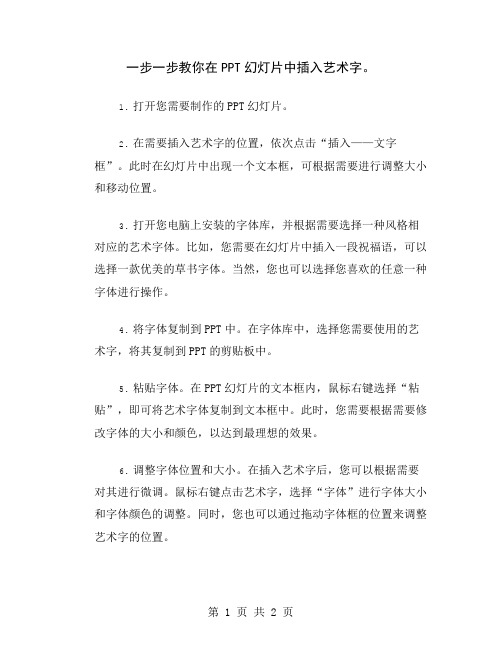
一步一步教你在PPT幻灯片中插入艺术字。
1.打开您需要制作的PPT幻灯片。
2.在需要插入艺术字的位置,依次点击“插入——文字框”。
此时在幻灯片中出现一个文本框,可根据需要进行调整大小和移动位置。
3.打开您电脑上安装的字体库,并根据需要选择一种风格相对应的艺术字体。
比如,您需要在幻灯片中插入一段祝福语,可以选择一款优美的草书字体。
当然,您也可以选择您喜欢的任意一种字体进行操作。
4.将字体复制到PPT中。
在字体库中,选择您需要使用的艺术字,将其复制到PPT的剪贴板中。
5.粘贴字体。
在PPT幻灯片的文本框内,鼠标右键选择“粘贴”,即可将艺术字体复制到文本框中。
此时,您需要根据需要修改字体的大小和颜色,以达到最理想的效果。
6.调整字体位置和大小。
在插入艺术字后,您可以根据需要对其进行微调。
鼠标右键点击艺术字,选择“字体”进行字体大小和字体颜色的调整。
同时,您也可以通过拖动字体框的位置来调整艺术字的位置。
7.保存PPT幻灯片。
完成上述操作后,您可以对幻灯片进行保存。
完成后,您就会看到一份独具特色的PPT幻灯片。
当然,在插入艺术字时,您也可以通过其他方式来实现。
比如说,在网上下载一些艺术字库,并在电脑上导入这些字体,可以直接在PPT幻灯片中使用这些字体。
此外,您也可以通过手动绘制艺术字,然后将其复制到PPT幻灯片中使用。
这也将为您展现出一份独特的幻灯片。
PPT幻灯片中插入艺术字是一项值得尝试的操作,能够让您的幻灯片更加生动和富有文化内涵。
希望以上内容能够对大家有所帮助。
WPSOffice中的文字特效和艺术字使用方法

WPSOffice中的文字特效和艺术字使用方法WPSOffice是一款功能强大的办公软件,提供了多种文字特效和艺术字的应用功能,帮助用户在文字处理中增加美观的效果。
本文将详细介绍WPSOffice中的文字特效和艺术字使用方法,以指导读者更好地利用这些功能。
一、文字特效的使用方法文字特效是WPSOffice中的一项重要功能,通过设置不同的特效样式,可以使文字具有更丰富的形式和视觉效果。
1. 打开WPSOffice软件,并创建一个新的文档。
2. 在文档中输入想要应用文字特效的内容。
3. 选中需要应用特效的文字。
4. 在顶部菜单栏中的“字体”选项卡中,点击“特效”按钮。
5. 在弹出的特效面板中,可以选择不同的特效样式,如阴影、发光、描边等。
6. 点击所选特效样式,在文档中即可看到文字应用了相应的特效效果。
7. 鼠标右键点击已应用特效的文字,可以进行进一步的调整,如修改阴影颜色、调整特效的强度等。
通过以上步骤,您可以轻松地在WPSOffice中应用文字特效,使文字表达更具个性和吸引力。
二、艺术字的使用方法除了文字特效外,WPSOffice还提供了丰富的艺术字库,让用户能够轻松地创建出独特的文字效果。
1. 在WPSOffice的文档中,选择需要应用艺术字的文字。
2. 在顶部菜单栏中的“字体”选项卡中,点击“更多”按钮。
3. 在弹出的字体对话框中,点击“艺术字”选项卡。
4. 在艺术字库中,可以选择不同的字体样式,浏览效果之后,可以点击“确定”进行应用。
5. 文档中的文字即可转换为所选择的艺术字样式。
6. 通过调整字体大小、颜色等属性,可以进一步调整艺术字的效果。
通过以上步骤,您可以在WPSOffice中利用艺术字功能,让文字的呈现更具有创意和个性。
三、注意事项在使用WPSOffice中的文字特效和艺术字功能时,需要注意以下几点:1. 特效和艺术字的使用应与文档的整体氛围和内容相协调,避免过度使用或与内容不符。
PPT-艺术字的插入及编辑
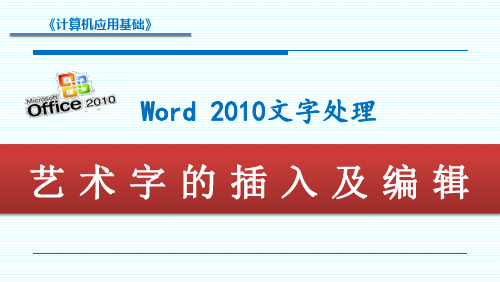
编辑艺术字
项目三Word 2010文字处理
单击文本填充按钮,在打开的下拉列表中选 择 合适的颜色选项,设置艺术字的文本填充。
单击文本轮廓按钮,在下拉列表中选择需要 的 颜色、粗细,设置艺术字的文本轮廓。
单击文本效果按钮在下拉列表中可以设置艺 术 字的映像、发光、转换等效果。
编辑艺术字
项目三Word 2010文字处理
《计算机应用基础》
Word 2010文字处理
艺术字的插入及编辑
项目三Word 2010文字处理
插入艺术字 编辑艺术字
插入艺术字
项目三Word 2010文字处理
切换到“插入”选项卡在“文本”组中,单击 “艺术字”按钮,在打开的艺术字预设样式库中 选择合适的艺术字样式,打开艺术字文字编辑框, 直接输入艺术字文本即可插入艺术字。
2)设置艺术字文字环绕 选中艺术字,切换到绘图工具-格式选项卡,在 排列组中,单击自动换行按钮,在下拉列表中选 择合适的文字环绕方式。
编理
3)设置艺术字文字方向 选中艺术字,切换到绘图工具-格式选项卡,在 文本组中单击文字方向按钮,在下拉列表中选择 所需的文字方向。
THANK YOU
编辑艺术字
项目三Word 2010文字处理
4)艺术字的旋转 选中艺术字,切换到绘图工具-格式选项卡,在 排列组中单击旋转按钮,在下拉列表中可以选择 “向右旋转90度”“向左旋转90度”“垂直翻
转”“水平翻转”四种比较常规的旋转方式。
编辑艺术字
项目三Word 2010文字处理
4)艺术字的旋转 如果选择“其他旋转选项”命令,可以打开布 局对话框,在大小选项卡中调整“旋转”区域的 旋转角度值,单击确定按钮可以实现艺术字的任 意旋转。也可通过拖动艺术字上方的绿色旋转按 钮实现艺术字任意旋转。
如何在WORD中插入和编辑文本框与艺术字

如何在WORD中插入和编辑文本框与艺术字在使用MicrosoftWord处理文档时,插入文本框和应用艺术字可以使文档更加生动有趣。
本文将详细介绍如何在Word中插入文本框以及编辑文本框中的内容,同时探讨如何应用艺术字体样式,让你的文档脱颖而出。
插入文本框插入文本框是为了突出某些内容或者将内容与文档其他部分区分开来。
在Word中,插入文本框非常简单:打开你的Word文档,并定位光标到你想插入文本框的位置。
在菜单栏中选择“插入”选项卡。
在“插入”选项卡中找到“文本框”按钮,点击它。
选择一个文本框样式即可,Word会自动插入一个文本框到你的文档中。
编辑文本框内容编辑文本框中的内容可以让你更好地展示信息或者突出重点。
编辑文本框内容的方法如下:双击文本框中的文字即可开始编辑。
你也可以选中文字,然后右键点击选择“编辑文本”。
在文本框中,你可以改变文字的字体、大小、颜色等属性。
如果需要对文本框本身进行编辑,可以右键点击文本框,选择“格式形状”,在弹出的窗口中进行相应设置。
应用艺术字艺术字是一种具有装饰性的字体样式,可以让你的文档更具吸引力。
在Word中应用艺术字也很简单:选中你想应用艺术字的文字。
在菜单栏中选择“开始”选项卡。
在“字体”组中找到“字体”下拉菜单,在里面可以选择多种艺术字样式。
点击所选的艺术字样式,即可应用到选中的文字上。
通过插入文本框和应用艺术字,你可以让你的Word文档更富有创意和视觉吸引力,为读者带来全新的阅读体验。
总结观点:在Word中插入文本框和应用艺术字是一种提升文档质量和吸引读者注意力的有效方法,通过简单的操作,你可以让文档更加生动有趣,展示出你的创造力和设计感。
立即尝试在你的文档中插入文本框和应用艺术字,让你的文档与众不同!。
在Word中插入艺术字ppt课件
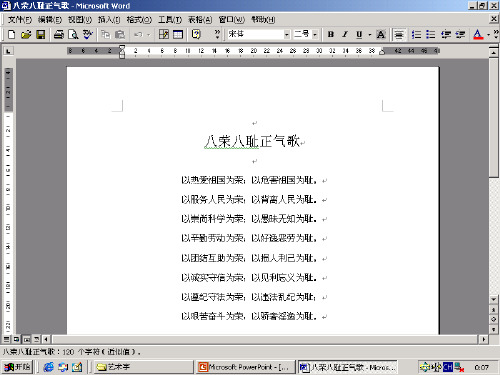
选定艺术字时会出现艺术字工具栏,可以设 置种类、内容、形状、字符间距、对齐方式(至 少两行)
艺艺 术术 字字 库格
式
艺 自艺 术 由术 字 旋字 形 转环 状绕
艺对 字 术齐 符 字方 间 竖式 距 排 文 字
火灾袭来时要迅速疏散逃生,不可蜂 拥而出 或留恋 财物, 要当机 立断, 披上浸 湿的衣 服或裹 上湿毛 毯、湿 被褥勇 敢地冲 出去
1.先单击“插入”菜单
2.在“插入”菜单中选择“图片” 中的“艺术字”
5、在此输入要写的内容 3、在“艺术字”样式中选择一种样式
6、单击“确定”按钮 4、单击“确定”按钮
火灾袭来时要迅速疏散逃生,不可蜂 拥而出 或留恋 财物, 要当机 立断, 披上浸 湿的衣 服或裹 上湿毛 毯、湿 被褥勇 敢地冲 出去
艺术字可以美化文章
火灾袭来时要迅速疏散逃生,不可蜂 拥而出 或留恋 财物, 要当机 立断, 披上浸 湿的衣 服或裹 上湿毛 毯、湿 被褥勇 敢地冲 出去
1、插入艺术字的一般方法 (1)通过菜单 (2)通过绘图工具栏
火灾袭来时要迅速疏散逃生,不可蜂 拥而出 或留恋 财物, 要当机 立断, 披上浸 湿的衣 服或裹 上湿毛 毯、湿 被褥勇 敢地冲 出去
火灾袭来时要迅速疏散逃生,不可蜂 拥而出 或留恋 财物, 要当机 立断, 披上浸 湿的衣 服或裹 上湿毛 毯、湿 被褥勇 敢地冲 出去
火灾袭来时要迅速疏散逃生,不可蜂 拥而出 或留恋 财物, 要当机 立断, 披上浸 湿的衣 服或裹 上湿毛 毯、湿 被褥勇 敢地冲 出去
火灾袭来时要迅速疏散逃生,不可蜂 拥而出 或留恋 财物, 要当机 立断, 披上浸 湿的衣 服或裹 上湿毛 毯、湿 被褥勇 敢地冲 出去
wps演示如何插入艺术字

wps演示如何插入艺术字wps为我们提供了丰富的艺术字体,我们可以在wps演示文稿中插入自己喜欢的艺术字体,下面就让店铺告诉你wps演示如何插入艺术字的方法。
wps演示插入艺术字的方法:在“绘图”工具栏上,单击“插入艺术字”按钮,打开“艺术字库”对话框。
选择左侧最下艺术字样式,单击“确定”按钮,打开“编辑“艺术字”文字”对话框,在“文字”框中输入文字“新年快乐”。
单击字体区域右侧的下拉按钮,选择字体为华文行楷,单击字号区域右侧的下拉按钮,选择字号为80像素,单击“确定”按钮,完成字体插入。
此时插入字体处于选择状态,文字左上部出现“艺术字”工具条,用户可以通过这个工具条设置艺术字。
单击工具条中第四个设置艺术字格式按钮,打开“编辑对象格式”对话框,单击“颜色与线条”选项卡,在“线条”功能区中单击“颜色”区域右侧的下拉按钮,选择字体颜色为红色。
继续在“填充”功能区中单击“颜色”区域右侧的下拉按钮,选择“填充效果”命令,弹出“填充效果”对话框,单击“选择图片”选项卡,单击“选择图片”命令,打开“选择图片”对话框,选择图片兔.gif,单击“打开”命令按钮回到“填充效果”对话框。
单击“确定”命令按钮回到“填充效果”对话框。
单击“确定”命令按钮,回到“设置对象格式”对话框,单击“尺寸”选项卡,修改尺寸与旋转区域的高度为3厘米,宽度为12厘米,单击“选择图片”命令,单击“确定”命令按钮完成图片设置,初步效果如下:单击绘图工具栏中阴影设置按钮,选择第一种阴影,给艺术字加阴影效果。
完成效果如下:在普通视图窗格选中已制好的演示文稿,单击菜单栏的“插入”菜单,选中其中“ 幻灯片副本”命令,复制出一张同样的演示文稿选中第二张演示文稿中艺术字,双击打开“编辑“艺术字”文字”对话框,在“文字”框中修改文字为“新”,单击“确定”按钮完成设置。
右击做好的“新”字,选择“设置对象格式”命令,在对话框中单击“尺寸”选项卡,修改尺寸与旋转区域的高度为3厘米,宽度为4厘米,单击“确定”按钮完成设置。
在word中插入图片艺术字课件.ppt

学习目标:
学会在word文档中插入图片艺术字。 能够对艺术字进行简单地调整。 能够根据实际需要,设计艺术字。
任务一
插入艺术字并适当调整
插入
图片 艺术字 选择一种样式 输入文字 确定
打开艺术字工具栏
视图
工具栏
艺术字
怎么做的。
任务二
在文档中插入图片并修改
插入
图片 来自文件 选定一张图片
插入
打开图片工具栏
视图
工具栏
图片
请同学们说说如何插入艺术字? 怎样打开图片工具栏? 同学们,在这节课中你学到了什么?
请同学们想一想自己喜欢的动画片的名字, 用艺术字来制作吧。
请同学们为自己喜欢的一本书做个漂亮的封 面吧。
word2010中如何添加艺术字?
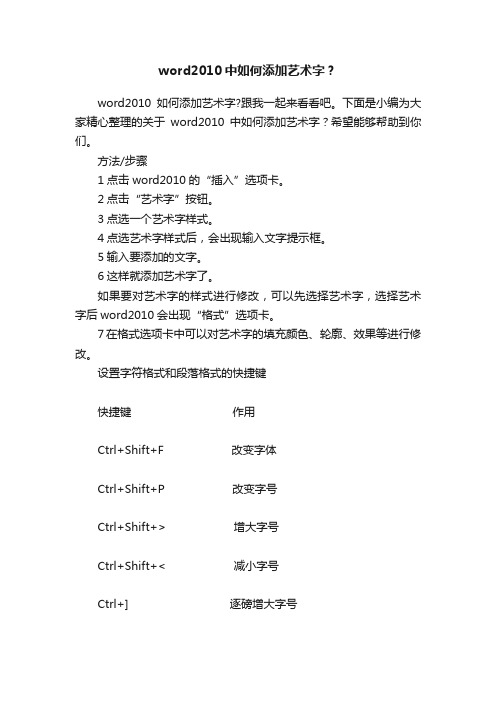
word2010中如何添加艺术字?word2010如何添加艺术字?跟我一起来看看吧。
下面是小编为大家精心整理的关于word2010中如何添加艺术字?希望能够帮助到你们。
方法/步骤1点击word2010的“插入”选项卡。
2点击“艺术字”按钮。
3点选一个艺术字样式。
4点选艺术字样式后,会出现输入文字提示框。
5输入要添加的文字。
6这样就添加艺术字了。
如果要对艺术字的样式进行修改,可以先选择艺术字,选择艺术字后word2010会出现“格式”选项卡。
7在格式选项卡中可以对艺术字的填充颜色、轮廓、效果等进行修改。
设置字符格式和段落格式的快捷键快捷键作用Ctrl+Shift+F 改变字体Ctrl+Shift+P 改变字号Ctrl+Shift+> 增大字号Ctrl+Shift+< 减小字号Ctrl+] 逐磅增大字号Ctrl+[ 逐磅减小字号Ctrl+D 改变字符格式("格式"菜单中的"字体"命令)Shift+F3 切换字母大小写Ctrl+Shift+A 将所选字母设为大写Ctrl+B 应用加粗格式Ctrl+U 应用下划线格式Ctrl+Shift+W 只给字、词加下划线,不给空格加下划线Ctrl+Shift+H 应用隐藏文字格式Ctrl+I 应用倾斜格式Ctrl+Shift+K 将字母变为小型大写字母Ctrl+=(等号) 应用下标格式(自动间距)Ctrl+Shift++(加号) 应用上标格式(自动间距)Ctrl+Shift+Z 取消人工设置的字符格式Ctrl+Shift+Q 将所选部分设为Symbol字体Ctrl+Shift+*(星号) 显示非打印字符Shift+F1(单击) 需查看文字格式了解其格式的文字Ctrl+Shift+C 复制格式Ctrl+Shift+V 粘贴格式Ctrl+1 单倍行距Ctrl+2 双倍行距Ctrl+5 1.5 倍行距Ctrl+0 在段前添加一行间距Ctrl+E 段落居中Ctrl+J 两端对齐Ctrl+L 左对齐Ctrl+R 右对齐Ctrl+Shift+D 分散对齐Ctrl+M 左侧段落缩进Ctrl+Shift+M 取消左侧段落缩进Ctrl+T 创建悬挂缩进Ctrl+Shift+T 减小悬挂缩进量Ctrl+Q 取消段落格式Ctrl+Shift+S 应用样式Alt+Ctrl+K 启动"自动套用格式"Ctrl+Shift+N 应用"正文"样式Alt+Ctrl+1 应用"标题1"样式Alt+Ctrl+2 应用"标题2"样式Alt+Ctrl+3 应用"标题3"样式Ctrl+Shift+L 应用"列表"样式用于处理文档的快捷键快捷键作用Ctrl+N 创建与当前或最近使用过的文档类型相同的新文档Ctrl+O 打开文档Ctrl+W 关闭文档Alt+Ctrl+S 拆分文档窗口Alt+Shift+C 撤消拆分文档窗口Ctrl+S 保存文档Ctrl+F 查找文字、格式和特殊项Alt+Ctrl+Y 在关闭"查找和替换"窗口之后重复查找Ctrl+H 替换文字、特殊格式和特殊项Ctrl+G 定位至页、书签、脚注、表格、注释、图形或其它位置Alt+Ctrl+Z 返回至页、书签、脚注、表格、批注、图形或其他位置Alt+Ctrl+Home 浏览文档。
Word文档中的插入图片和艺术字技巧

Word文档中的插入图片和艺术字技巧Word文档是我们日常工作和学习中经常使用的办公软件之一,其中插入图片和使用艺术字是让文档内容更加丰富和具有吸引力的技巧。
本文将介绍一些插入图片和使用艺术字的技巧,帮助您更好地利用Word文档。
一、插入图片技巧1. 直接插入图片在Word文档中插入图片最简单的方法是直接将图片拖拽到文档中。
您可以打开图片所在文件夹,在Word文档窗口旁边打开一个新的窗口,然后将图片从文件夹拖动到Word文档中即可。
插入的图片可以通过拖动调整大小和位置。
2. 插入在线图片Word还提供了插入在线图片的功能。
您可以通过在Word文档中点击“插入”选项卡中的“图片”按钮,在弹出的“插入图片”对话框中选择“在线图片”选项。
然后您可以在搜索框中输入关键词搜索需要的图片,选择图片后点击“插入”按钮即可将图片插入到文档中。
3. 调整图片格式插入图片后,您还可以对图片的格式进行调整,使其更好地适应文档的布局。
选中图片后,您可以通过“图片工具格式”选项卡中的按钮进行操作。
例如,您可以调整图片的大小、旋转、裁剪等。
还可以选择图片的样式、边框和效果,使图片更加美观。
二、艺术字技巧1. 使用Word提供的艺术字库Word提供了丰富的艺术字库,可以让您的文档标题和重要信息更加突出和吸引眼球。
在Word文档中,您可以通过在“插入”选项卡中点击“艺术字”按钮来进入艺术字库。
在弹出的对话框中,您可以选择不同的字体和风格,预览效果后选择合适的艺术字并插入到文档中。
2. 自定义艺术字如果Word提供的艺术字库不能满足您的需求,您还可以自定义艺术字。
首先,您需要选择一种字体,并使用图片编辑软件(如Photoshop)将每个字母设计成图片格式。
然后,将这些设计好的字母图片插入到Word文档中,并调整大小和位置。
这样就可以实现独特的个性化艺术字效果。
3. 添加艺术字效果除了插入艺术字本身,您还可以通过添加艺术字效果来进一步装饰。
怎么设置word艺术字呢

怎么设置word艺术字呢
word艺术字,发现在操作上有了很大的不同,结果弄了好久才弄好,担心大家在操作的时候也会遇到同样的问题我们为大家收集整理了关于word艺术字,以方便大家参考。
(一)怎幺添加艺术字
打开Word文档,这里以Word 2007版为例,在首页页面的菜单选项卡中切换到插入”页面;
在插入”选项卡中查找到艺术字”图标,点击进入,可以看到有近30种字体样式供选择,在此我们随意选择一,点击进入;
在弹出的编辑艺术字文字”窗口中文本窗口输入需要添加的字体,我们输入百度经验”为例,设置好字体样式和字号,点击确定;
OK,在编辑窗口中我们可以看到刚刚插入的艺术字了。
(二)怎幺插入艺术字
1、插入选项卡,选择艺术字,大家会发现,以前的艺术字库,变成了下图的样子;。
在幻灯片中插入艺术字共25页文档

二、艺术字的编辑方法
1、选定艺术字 单击演示文稿中的
艺术字,它的周围就会
出现8个控制点,表
示艺术字被选中。在选 中状态下就可以对艺术 字进行编辑调整。
2、调整艺术字的位置和大小
把鼠标指针指向艺术字,当它变成 时, 按住鼠标左键拖动,把艺术字拖到目标位置。然 后把鼠标指针移到任何一个控制点“□”上,当 指针变成双箭头“↑、↓、↖、↗”时按住鼠标左 键拖动,可以改变艺术字大小。
任务一
选中艺术字后,把鼠标移到艺术字 的控制点上,看看鼠标有什么变化?然 后按住鼠标左键移动,看看艺术字有什 么变化?
பைடு நூலகம்
3、改变艺术字的颜色
第一步:单击艺术字,选定它,窗口中会出现一 个“艺术字”的绘图工具格式。
第二步:单击格式栏 中的“文本填充”按钮, 弹出一个列表框,里面 有很多颜色,单击所需 要的颜色。
三、巩固练习
根据学习内容,在幻灯片里插入 自己“学校”“班级”“姓名”的艺 术字,把名字变成蓝色的,上弧弯效 果的艺术字。
四、课堂小结
1、插入艺术字 2、编辑艺术字 3、把自己的名字变成艺术字
国庆节快乐
国庆节快乐
国庆节快乐
国庆节快乐
任务二
把自己在演示文稿中插入的艺术 字改变一下字体颜色。
4、调整艺术字效果、改变艺术字的形状样式
①调整艺术字的效果 首先选中艺术字,窗口中会出现一个“艺术字”
的绘图工具格式。
1、格式栏中 的文本效果; 2、弹出一个 列表框,可 以选择自己 所需要的艺 术字效果。
3、转换选项中 可以改变艺术字
的外观
看一看:它们有什么特点
1、做蛋糕回家送妈妈 1、金色年华 2、做蛋糕回家送妈妈 2、金色年华
在word中插入艺术字方法技巧.ppt
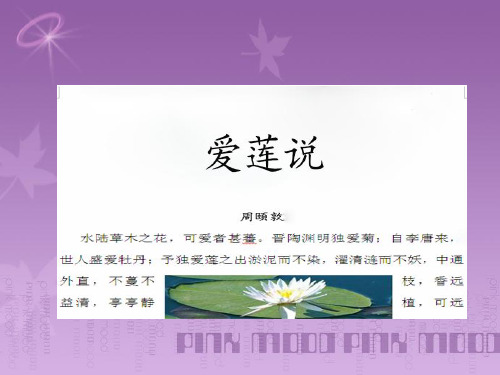
设置艺术字格式
设置三维艺术字 选定已插入的艺术字,单击屏幕下方“绘图”工具栏中“三维效果样式”按时,选 择某种三维效果样式。如下图,艺术字“爱莲说”已加上了“三维样式7”的效果。
设置艺术字格式
设置艺术字其他格式 1、改变位置:移动艺术字即可。 2、艺术字竖排、设置艺术字的高度相同、设置艺术字间的间隔、 编辑艺术字都可通过“艺术字”工具栏来设置。
谢谢观看
THE END 。2020年11月9日星期一2020/11/92020/11/92020/11/9
15、会当凌绝顶,一览众山小。2020年11月2020/11/92020/11/92020/11/911/9/2020 16、如果一个人不知道他要驶向哪头,那么任何风都不是顺风。2020/11/92020/11/9November 9, 2020 17、一个人如果不到最高峰,他就没有片刻的安宁,他也就不会感到生命的恬静和光荣。2020/11/92020/11/92020/11/92020/11/9
设置颜色、线型、粗细。如图, 颜色为水绿色、实线、3.5磅。
设置艺术字格式
设置艺术字颜色与线条后艺术字的格式如图。
ห้องสมุดไป่ตู้ 设置艺术字格式
设置艺术字形状 选定已插入的艺术字,单击“艺术字”工具栏中“艺术字形状”按钮,选择 某种形状。如下图:
设置艺术字格式
设置艺术字阴影 选定已插入的艺术字,单击屏幕下方“绘图”工具栏中“阴影样式”按时,选择某 种阴影样式。如下图,艺术字“爱莲说”已加上了“阴影样式13”的阴影。
• 14、Thank you very much for taking me with you on that splendid outing to London. It was the first time that I had seen the Tower or any of the other famous sights. If I'd gone alone, I couldn't have seen nearly as much, because I wouldn't have known my way about.
